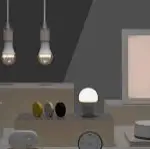El PZEM-004 es un módulo de medición de energía eléctrica utilizado para medir y monitorear el consumo de energía en sistemas eléctricos. Diseñado para un uso sencillo, se conecta a un circuito eléctrico a través de terminales de tornillo. Una vez instalado, el PZEM-004 puede medir y exhibir la tensión, corriente, potencia, energía y frecuencia de la señal eléctrica.
Además, el módulo PZEM-004 dispone de una interfaz de comunicación serial RS485, que permite enviar los datos medidos a un ordenador o a otro dispositivo de control, facilitando así el seguimiento y la gestión eficiente y precisa del consumo energético. Fabricado por la empresa china Peacefair, este módulo es versátil y se emplea en diversas aplicaciones, desde la monitorización del consumo energético en hogares y edificios comerciales hasta el control de equipos de automatización, sistemas de control y la medición de energía en instalaciones solares fotovoltaicas. En este post, exploraremos su uso a través de una aplicación para Windows.